Chromebooks sind einfach zu bedienen und schnell, aber es gibt ein paar einfache Dinge, die auf Chromebooks seltsam schwierig sind. Eine der offensichtlichen ist die Abmeldung vom primären Konto auf dem Chromebook. Sie können sich zwar mit so vielen Konten wie möglich anmelden, aber Sie können sie auch einfach abmelden, indem Sie den Profilnamen auf dem Sperrbildschirm auswählen und auf Diesen Benutzer entfernen klicken.
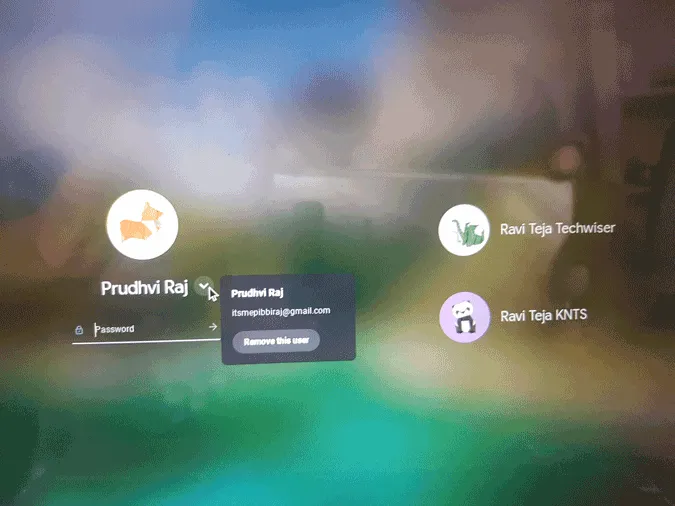
Es gibt jedoch keine einfache Möglichkeit, das erste Google-Konto zu entfernen, das für die Anmeldung bei einem Chromebook verwendet wird und auch als primäres Konto oder Besitzerkonto bezeichnet wird. Tatsächlich können Sie das primäre Konto nicht einmal aus dem Chromebook selbst entfernen. Sehen wir uns an, wie Sie das primäre Konto entfernen können, ohne Ihr Chromebook auf die Werkseinstellungen zurückzusetzen.
Abmelden vom primären Konto auf dem Chromebook
Google hat es schwer gemacht, das Konto zu entfernen, weil es damit zum Ausdruck bringen wollte, dass dieses Konto wichtiger ist und dass das Chromebook dem Benutzer gehört. Falls er es verkaufen möchte, kann er das Chromebook einfach ausschalten. Aber es entfernt alle Benutzer und ihre lokalen Daten.
Wenn Sie also nur das primäre Konto entfernen und weiterhin auf andere Konten und deren Daten zugreifen möchten, können Sie dies tun, indem Sie sich von einem anderen Gerät als Ihrem Chromebook bei Ihrem primären Google-Konto anmelden, einen Webbrowser öffnen, zur Google-Suche gehen > auf Ihr Profilbild klicken > und auf „Ihr Google-Konto verwalten“ klicken. Alternativ können Sie auch auf diesen Link klicken, um das Google-Konto direkt zu öffnen. 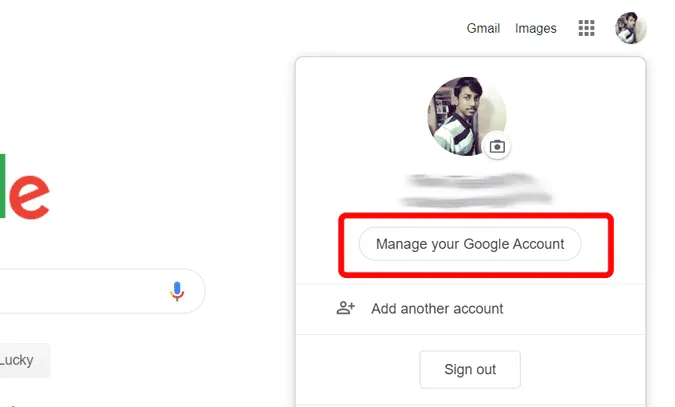
Scrollen Sie nun unter der Registerkarte Sicherheit nach unten, um den Abschnitt „Ihre Geräte“ zu finden, und klicken Sie darunter auf „Geräte verwalten“.
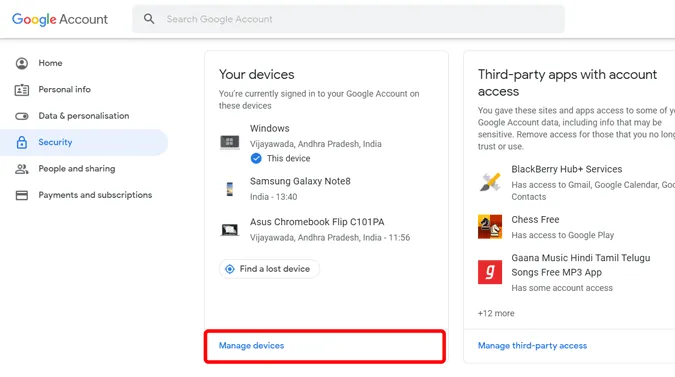
Wählen Sie nun das Chromebook aus, das Sie abmelden möchten.
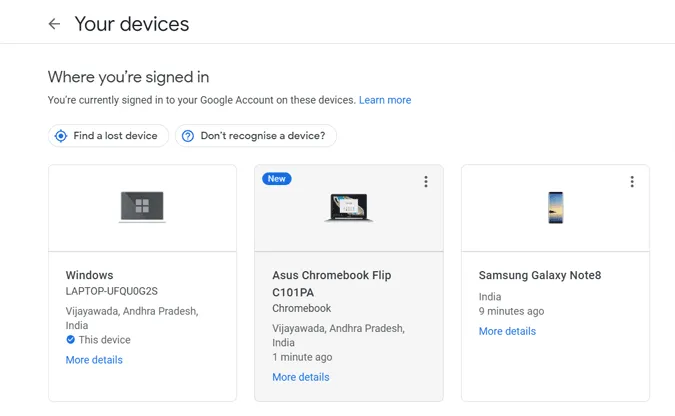
Klicken Sie nun auf den Abmelde-Chip und in dem daraufhin erscheinenden Popup erneut auf Abmelden.
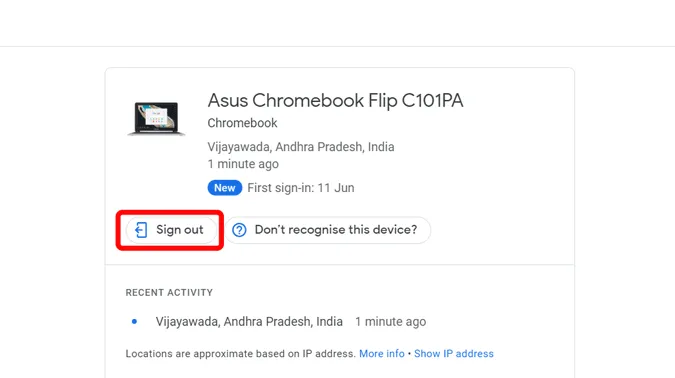
Sobald Sie sich abgemeldet haben, wird der Chrome-Browser auf dem Chromebook abgemeldet und ein Anmeldefehler angezeigt.
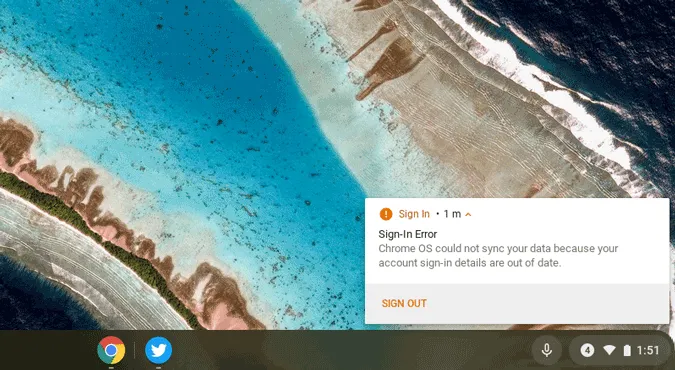
Klicken Sie darauf und Sie werden automatisch vom Chromebook abgemeldet. Das heißt, obwohl alle Ihre Daten vom Chromebook entfernt wurden, zeigt es immer noch Ihr Konto und die Statistik des Anmeldefehlers an. Ihr früherer Passcode wie die PIN funktioniert nicht mehr und Sie müssen sich wieder mit Ihrem Google-Konto anmelden, damit es funktioniert.
Zusammenfassend
Zwar wird Ihr Konto nicht vollständig entfernt, aber es ist das Beste, was Sie tun können, denn Sie entfernen nicht nur das Konto, sondern auch die Daten und stellen Speicherplatz für andere Konten zur Verfügung. Und das Seltsame ist, wenn Sie versuchen, den gesamten Vorgang auf demselben Chromebook durchzuführen, funktioniert es nicht. Stellen Sie also sicher, dass Sie ein anderes Gerät und dasselbe Google-Konto verwenden.
